光影魔術(shù)手經(jīng)典版本是一款電腦圖像處理軟件,該工具的圖像快速處理能力非常強(qiáng),并且官方老版本界面相當(dāng)經(jīng)典,操作快捷,工具調(diào)用迅速,批處理工具輕量化設(shè)計(jì),處理速度極快,有需要的用戶快下載使用吧!
軟件介紹
光影魔術(shù)手經(jīng)典版是小編自己電腦里的常用軟件,這款軟件是國產(chǎn)軟件,但是在許多方面都不屬于國際上的圖像編輯工具。
雖然現(xiàn)在軟件迭代已經(jīng)與3.1.2版本有了相當(dāng)大的差別,但是小編還是會(huì)推薦大家使用經(jīng)典版本,因?yàn)樾【庍x擇光影魔術(shù)手最根本的原因便是其輕量化的軟件體積和快速的打開速度,所以經(jīng)典版更快的開啟速度會(huì)讓小編馬上選擇它,而且與最新版本相比,很多功能都完全沒縮水,甚至某些功能比新版更好用。
圖像編輯領(lǐng)域,大家肯定會(huì)和PS做對(duì)比,但是PS軟件對(duì)于電腦內(nèi)存和CPU占有率較高,簡單的圖像編輯時(shí)有非常多的功能實(shí)際上用不到,這就拖累了其圖片打開速度,這是光影魔術(shù)手的優(yōu)點(diǎn)之一。光影魔術(shù)手的批處理是小編最常用的功能,此功能和PS復(fù)雜的批處理動(dòng)作編輯比起來簡直輕松了許多,尤其是小編的編輯要求并不高,也不涉及濾鏡蒙版等復(fù)雜操作,光影魔術(shù)手不僅動(dòng)作編輯簡單,而且處理速度更快,圖像輸出更簡便。
光影魔術(shù)手經(jīng)典版還有許多優(yōu)秀的功能等待用戶的發(fā)掘,喜歡輕量化圖像編輯軟件的用戶,一定要嘗試一下。
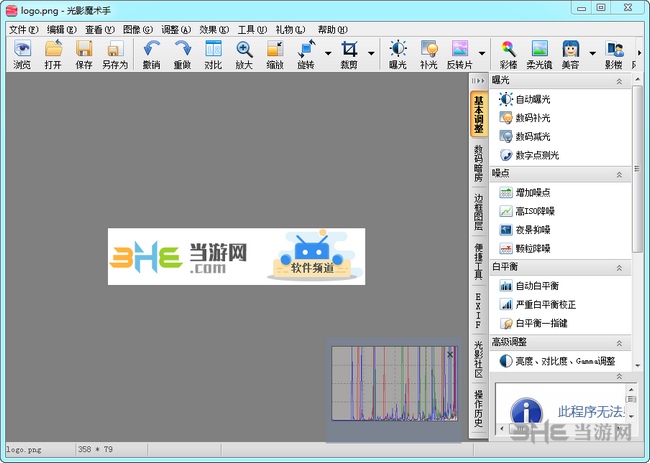
軟件功能
模擬反轉(zhuǎn)片效果
光影魔術(shù)手最重要的功能之一。經(jīng)處理后照片反差更鮮明,色彩更亮麗。算法經(jīng)多次改良后,暗部細(xì)節(jié)得到最大程度 的保留,高光部分無溢出,紅色還原十分準(zhǔn)確,色彩過渡自然艷麗,絕無色斑!提供多種模式供用戶選擇,其中人像模式對(duì)亞洲人的膚色進(jìn)行了優(yōu)化,不會(huì)出現(xiàn)膚色偏黃現(xiàn)象。獨(dú)有的暗部增補(bǔ)算法不僅增強(qiáng)了暗部, 同時(shí)令高光部分的表現(xiàn)更出色,絕對(duì)沒有霧感引入。精心設(shè)計(jì),專業(yè)效果!強(qiáng)烈推薦所有用戶使用!數(shù)碼補(bǔ)光當(dāng)背光拍攝的照片出現(xiàn)黑臉的情況,或者照片出現(xiàn)欠曝的情況,利用數(shù)碼補(bǔ)光功能,暗部的亮度可以有效提高,同時(shí), 亮部的畫質(zhì)不受影響,明暗之間的過渡十分自然,暗部的反差也不受影響。并且,特殊的補(bǔ)光算法在高反差的邊緣也不會(huì)有光暈的現(xiàn)象產(chǎn)生!智能、高效!對(duì)于追補(bǔ)效果欠佳的照片,可以調(diào)節(jié)“強(qiáng)力追補(bǔ)”參數(shù)增強(qiáng)補(bǔ)光效果,該效果十分強(qiáng)勁!
晚霞渲染
這個(gè)功能不僅局限于天空,也可以運(yùn)用在人像、風(fēng)景等情況。使用以后,亮度呈現(xiàn)暖紅色調(diào),暗部則顯藍(lán)紫色,畫面的色調(diào)對(duì)比很鮮明,色彩十分艷麗。暗部細(xì)節(jié)亦保留得很豐富。同時(shí)提供用戶對(duì)色調(diào)平衡、細(xì)節(jié)過渡、艷麗度的具體控制,用戶可以根據(jù)自己對(duì)色彩的喜好調(diào)制出不同的感覺。
在看黎明、張曼玉的《一見鐘情》時(shí),有一個(gè)鏡頭,畫面的色彩一點(diǎn)點(diǎn)流失,最后只剩下 很輕微的色澤,但明暗對(duì)比很強(qiáng)烈,同時(shí)畫面顆粒感很重(這令層次感減弱),有一種懷舊的感覺。于是,有了這個(gè)特效。
黑白效果
這個(gè)效果需要說明一下。提供了兩個(gè)參數(shù)供用戶調(diào)節(jié)。反差和對(duì)比是兩回事。但都會(huì)影響畫面的層次感。當(dāng)對(duì)比降到-20左右,接近黑白沖印的彩色負(fù)片效果,但與DC內(nèi)置的黑白模式完全是兩回事了。用戶可以自己嘗試自己黑白感覺
反轉(zhuǎn)片負(fù)沖
即正片負(fù)沖,效果受人為影響的因素很大。主要特色是畫面中同時(shí)存在冷暖色調(diào)對(duì)比。亮部的飽和度有所增強(qiáng),呈暖色調(diào)但不夸張,暗部發(fā)生明顯的色調(diào)偏移。這是網(wǎng)上比較流行的一 種PS手段。提供飽和度等的控制。如果用戶手動(dòng)調(diào)節(jié)參數(shù),建議完成后再跟著做一個(gè)自動(dòng)曝光以提高明暗對(duì)比。
負(fù)片效果
這個(gè)特效源自臺(tái)灣網(wǎng)友發(fā)明的一個(gè)PS方法。主要通過明暗細(xì)節(jié)分離、獨(dú)立運(yùn)算,得到一張相對(duì)動(dòng)態(tài)范圍較廣的照片。而細(xì)節(jié)的損失,亦降到最低。所以,又稱為“高寬容度負(fù)片效果”。此功能在原有的基礎(chǔ)上經(jīng)過多次改良,色彩還原性更好,對(duì)比度反差均根據(jù)負(fù)片特點(diǎn)進(jìn)行模擬,效果已經(jīng)接近多張包圍曝光的合成圖。
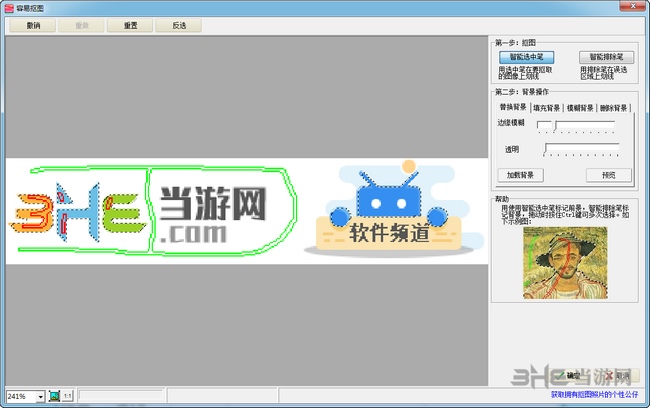
夜景效果
它能把夜景中,在黑暗的天空中存在的各類紅綠噪點(diǎn)徹底刪除,同時(shí),對(duì)夜景的燈光、建筑細(xì)節(jié)、畫面銳度等是沒有影響的。是的,和傳統(tǒng)的抑噪方法不同,這里面沒有采用任何模糊方法,因此絕不影響畫面銳度。
白平衡一指鍵
各個(gè)DC廠商對(duì)白平衡的處理不一樣,光線復(fù)雜性與信號(hào)保留之間的平衡,導(dǎo)致了白平衡的困難。即便號(hào)稱白平衡最準(zhǔn)確的OLYMPUS,在室內(nèi)鎢絲燈的環(huán)境下,也無法準(zhǔn)確判斷色溫。后期手工校正畫面白平衡是有必要的。“白平衡一指鍵”采用的校正原理與相機(jī)白平衡功能的原理是一樣的。
在使用“白平衡一指鍵”時(shí),用戶只要能從畫面中找到“無色物體”,就能還原真實(shí)色彩。例如,東方人的眼睛、牙齒、頭發(fā),風(fēng)景如水泥地面、白墻、灰樹皮,物體如碗、紙等等,都可以用作選色目標(biāo)。
為加強(qiáng)人為調(diào)整,軟件可進(jìn)一步人為調(diào)整紅綠藍(lán)通道的參數(shù),以獲得最為視覺的認(rèn)可。
我們要理解,客觀的準(zhǔn)確和視覺的正確之間的區(qū)別。在復(fù)雜光線環(huán)境中,特別是冷暖光線交匯之處,不存在絕對(duì)準(zhǔn)確的白平衡。但視覺告訴我們,主體的正確色溫表現(xiàn)就是準(zhǔn)確。所以,這時(shí),必須靠人去校正。雖然所有色溫偏差都可以后期校正,但是,較大的校正,是有色彩溢出失真的。因此,拍攝時(shí)的正確曝光、正確設(shè)置白平衡,對(duì)畫質(zhì)的影響是十分重要的。
CCD死點(diǎn)修復(fù)
CCD上一旦出現(xiàn)死點(diǎn),所有的照片上,相同的位置都會(huì)出現(xiàn)沒有色彩的白點(diǎn)或黑點(diǎn)。根據(jù)死點(diǎn)周圍的象素分布,可以對(duì)死點(diǎn)的內(nèi)容進(jìn)行插值計(jì)算,最后使死點(diǎn)得到修補(bǔ)。為了能夠快速確實(shí)CCD的死點(diǎn)位置,需要用戶提供一張全黑或者全白的CCD死點(diǎn)樣片。這個(gè)樣片只要供軟件分析出死點(diǎn)位置以后,就不再使用可以刪除。界面:對(duì)比模式和處理模式
處理模式
提供“對(duì)比模式”方便與原圖之間進(jìn)行對(duì)比,提供“處理模式”對(duì)照片放大處理,可以任意放大、縮小觀察圖片,最大支持1000%的放大率。支持鼠標(biāo)滾輪操作。在處理過程中,可以隨時(shí)使用鼠標(biāo)右鍵呼叫中功能菜單,進(jìn)行快捷操作。
色階和曲線
PS的項(xiàng)目有很多,照片處理中被使用最多的功能也許非色階及曲線莫屬吧。我更偏愛使用曲線一些,但還是同時(shí)提供了與PS十分相似的兩個(gè)功能界面。使用曲線的好處在于,對(duì)色彩、明暗的控十分直觀簡易,可以多點(diǎn)劃分色階,并且色階之間的過渡通過曲線而變得圓滑自然。用PS調(diào)整數(shù)碼照片,可以堅(jiān)持不使用任何濾鏡,但不能做到不用色階、曲線,這就是我一定要在我的軟件中加入此兩項(xiàng)功能的原因。
人像褪黃
某些數(shù)碼相機(jī)拍攝的照片有普遍偏黃的現(xiàn)象,特別是亞洲人的人像照片,皮膚很黃。我在考慮人像正片模式的時(shí)候順便設(shè)計(jì)了這個(gè)人像褪黃的功能,它是通過色調(diào)的自動(dòng)動(dòng)態(tài)調(diào)整實(shí)現(xiàn)的。它的特色是,只處理照片中人的皮膚的部分,而其他的物體顏色不會(huì)受影響。亞洲人的皮膚經(jīng)過處理以后會(huì)顯得更白皙紅潤一些,MM會(huì)比較喜歡。
水印
當(dāng)把自己得意的攝影作品發(fā)布在網(wǎng)上時(shí),很多用戶希望在照片的角落打上一個(gè)水印,既可以保護(hù)作品的版權(quán),又可以彰顯作者的個(gè)性。我設(shè)計(jì)了這個(gè)圖片水印的功能,它的效果和色影無忌的水印有點(diǎn)相似。用戶可以自己制作一個(gè)小圖片做自己的簽名,每次鼠標(biāo)一點(diǎn)即完成水印功能。
水印支持PSD、PNG、GIF等透明或半透明的文件格式,你可以用PhotoShop等工具制作出各種透明度的個(gè)性水印,利用批處理一次性把你的照片全部“蓋個(gè)章”。不會(huì)PhotoShop?不要緊啊,請(qǐng)到本主頁的“下載”欄去,那里提供1000多張半透明的漂亮PNG水印哦,挑幾張你喜歡的吧!
花樣邊框
復(fù)雜花哨的邊框會(huì)使你的作品增色,但也可能會(huì)有喧賓奪主的危險(xiǎn)哦,小心小心。這里,光影魔術(shù)手開始兼容photoWORKS的一部分邊框格式。花樣邊框中有一個(gè)“我的最愛”,用戶可以把自己最喜歡的邊框收集在里面,這樣就不必每次都從幾百個(gè)邊框中挑花眼了。收藏邊框的方法是:在“全部素材”中點(diǎn)鼠標(biāo)右鍵;如果想刪除你的收藏,也是點(diǎn)鼠標(biāo)右鍵。
撕邊效果
可以自由調(diào)節(jié)所撕邊緣的顏色,其實(shí)想做一些似乎仿古破舊的滄桑感,或者歲月流走,時(shí)光積淀的優(yōu)雅。會(huì)做圖片的朋友也可以自行設(shè)計(jì)蒙版層,添加至MASK文件夾內(nèi),添加自己喜歡的風(fēng)格。
數(shù)碼減光
有的照片拍攝的時(shí)候打了閃光,結(jié)果有的部分太亮了,看不清楚原來的顏色了;有的照片,天空明明應(yīng)該很藍(lán)的,但拍出來卻不是特別藍(lán)(其實(shí)也是因?yàn)槠毓膺^度造成的啦)。 對(duì)于這類局部曝光過度的照片,推薦用戶使用“數(shù)碼減光”。與“數(shù)碼補(bǔ)光”類似,只有很簡單的兩個(gè)參數(shù),可以在不影響正常曝光內(nèi)容的情況下,把照片中太亮的部分給“還原”回來。與“數(shù)碼補(bǔ)光”一樣,在簡化操作的同時(shí),效果也十分明顯,過渡很均勻,不過出現(xiàn) 邊界光暈。
變形校正
廣角鏡頭都有或多或少的桶形畸變,而遠(yuǎn)攝鏡頭則有一定的枕形畸變,尤其是在變焦鏡頭的兩端,這個(gè)問題更是十分嚴(yán)重,很多大變焦比便攜式相機(jī)出于成本考慮,在這個(gè)方面更是有先天不足。不過這個(gè)問題簡單了,利用“變形校正”功能,攝影者們可以輕而易舉地校正桶形畸變和枕形畸變。
證件照排版
可以很方便地進(jìn)行證件照排版,在一張5寸或者6寸照片上排多張1寸或者2寸照,支持身份證大頭照排版、支持護(hù)照照片排版。還可以進(jìn)行1寸2寸混排、多人混排。一張6寸照片最多可以沖16張1寸小照片,沖印費(fèi)只需幾角錢, 這樣一張1寸照片只需要幾分錢!但如果你讓沖印店幫你排版,價(jià)格就要翻很多倍了,而很多沖印店就是用光影魔術(shù)手進(jìn)行證件照排版的。
制作組合圖
制作組合圖的功能是專門為在網(wǎng)絡(luò)上開店的用戶制作的。可以輕松地把很多張照片合并成一張大照片,用于陳列說明商品、或者用于組圖制作。預(yù)設(shè)了很多種布局方式(如2x2、3x3等)。使用時(shí)可以同時(shí)打開很多張照片,可以隨意決定顯示隱藏哪張照片,可以對(duì)小照片分別進(jìn)行簡單的特效處理(如反轉(zhuǎn)效果)。提示:在小圖上用右鍵可以調(diào)出很多特效哦。
高ISO去噪
你用過數(shù)碼相機(jī)的高ISO進(jìn)行夜間拍攝嗎?消費(fèi)級(jí)DC使用高ISO設(shè)置時(shí)(如ISO800),在畫面上會(huì)出現(xiàn)很多紅綠噪點(diǎn),在暗部這些噪點(diǎn)尤其明顯,使用畫面顯得很雜。當(dāng)使用一段時(shí)間CCD發(fā)熱后,紅綠噪點(diǎn)情況會(huì)更嚴(yán)重。高ISO也因此變得不太實(shí)用。這個(gè)高ISO去噪的功能,可以在不影響畫面細(xì)節(jié)的情況下,去除紅綠噪點(diǎn)。同時(shí)畫面仍保持有高ISO的顆粒感,效果類似高ISO膠片,使DC的高ISO設(shè)置真正可用。
柔光鏡模擬
柔光鏡比較適合人像照片的處理。在普通的模糊柔光的PS方法的基礎(chǔ)上進(jìn)行了改良。針對(duì)明暗部進(jìn)行參數(shù)優(yōu)化,比較智能化。這種濾鏡效果比較適合制作雨霧濛濛的風(fēng)景、光線朦朧的小品、浪漫風(fēng)格的人像等。
包圍曝光三合一
很多相機(jī)可以拍攝RAW格式。拍攝RAW格式以后,可以用RAW軟件一下子產(chǎn)生三張不同EV的照片,即同時(shí)再現(xiàn)過曝、正常曝光、欠曝三種不同情況的曝光結(jié)果。然后用戶可以利用PS把這三張照片合成為一張高寬容度的照片。包圍曝光三合一功能就是完成把三張不同曝光量的照片合成為一張高寬容度照片的工作的。利用此功能得到的照片,不僅暗部細(xì)節(jié)更豐富,亮部的層次感也會(huì)更強(qiáng)。當(dāng)然,用戶也可以事先通過相機(jī)的包圍曝光功能得到這樣三張照片,效果也是同樣好的。
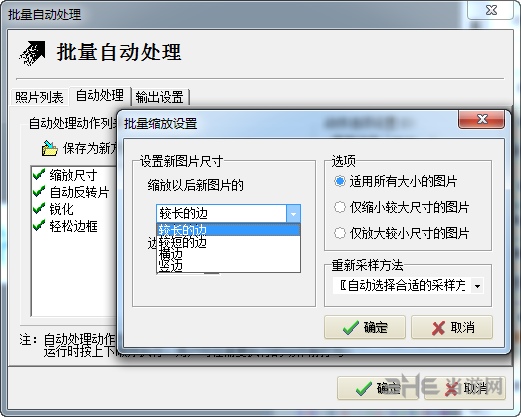
白平衡錯(cuò)誤校正
這飾淦麾影魔術(shù)手獨(dú)創(chuàng)的特色功能。有的照片由于拍攝時(shí)白平衡設(shè)置錯(cuò)誤,發(fā)生了很嚴(yán)重的偏色情況。此時(shí)照片內(nèi)部有些色彩實(shí)際上發(fā)生了溢出。針對(duì)這種嚴(yán)重偏色的照片,可以智能地評(píng)估偏色程度,并且自動(dòng)校正,有限地追補(bǔ)一些已經(jīng)丟失的細(xì)節(jié)。全部是自動(dòng)實(shí)現(xiàn)的,用戶沒有參數(shù)需要調(diào)整。鼠標(biāo)輕輕一點(diǎn),照片就恢復(fù)自然本色,簡單的一步,包含了數(shù)字分析與PS手段,效果十分出色,強(qiáng)烈推薦您用用看。
對(duì)于嚴(yán)重偏色的照片,建議用戶先用這個(gè)功能校正一下,如果效果不滿意,可以再用白平衡一指鍵進(jìn)行進(jìn)一步的處理。
紅飽和衰減
有凡用DC拍過紅花的朋友都會(huì)發(fā)現(xiàn),紅花拍出來沒有層次,紅紅的一團(tuán)。這是因?yàn)閿?shù)碼感光材料對(duì)紅色的分辨非常差,屬于先天不足。“紅飽和衰減”對(duì)這種紅色溢出的情況可以進(jìn)行有效的修補(bǔ),恢復(fù)“死紅”處的細(xì)節(jié)。并且,對(duì)紅色以外的物體幾乎沒有任何影響。
人像美容
人像磨皮+柔光鏡。可以自動(dòng)識(shí)別人像的皮膚,把粗糙的毛孔磨平,令膚質(zhì)更細(xì)膩白皙,同時(shí)可以選擇加入柔光的效果,產(chǎn)生朦朧美。磨皮算法對(duì)皮膚以外的如眼睛、頭發(fā)等細(xì)節(jié)盡量保留原始細(xì)節(jié),不影響其銳度。原來漂亮MM的細(xì)膩皮膚來得如此輕松~
注:如果皮膚上有比較大的色斑、黑痣等雜點(diǎn)影響磨皮效果,則可以利用光影魔術(shù)手的另一功能“去斑”先把痣點(diǎn)去除,然后再精細(xì)磨皮,這樣效果更佳。
IE魔術(shù)圖
這是一個(gè)比較有趣的工具。在無忌上我看元素帖了一種PS方法,可以把彩色的照片轉(zhuǎn)變成黑白,然而,在IE中按CTRL+A鍵選中這張圖片時(shí),圖片又會(huì)神奇地從黑白變成彩色!神奇啊神奇~ ,您只需要幾秒種就可以制作這種神奇的變色圖了!
去紅眼
這個(gè)不用多說了,傳統(tǒng)的去紅眼功能,用鼠標(biāo)在紅眼上點(diǎn)一點(diǎn)就行了,點(diǎn)的不準(zhǔn)確也問題不大,軟件會(huì)自動(dòng)判斷紅眼部分,不會(huì)影響到眼皮、睫毛等的顏色。
影樓風(fēng)格人像
發(fā)現(xiàn)沒有,影樓拍的人像,不管人長得什么樣子,拍出來皮膚都超白,特別朦朧、特別藝術(shù)的那種~呵呵,不管你是否喜歡這種風(fēng)格,很多MM很喜歡。你試試這個(gè)功能,不用設(shè)置參數(shù),1秒鐘就能模仿出那種冷艷、唯美的感覺,是不是就是你的MM想要的?
素描
模仿炭筆或鉛筆之類的素描。又有點(diǎn)像板畫。用黑線條勾勒出照片中人物的主要邊緣線條。底色是黑白的。當(dāng)然用戶可以自己設(shè)定色彩的濃淡,以加入一些色彩。
晚霞渲染
晚霞渲染越往后用圖片就越模糊,一個(gè)個(gè)方塊就凸顯出來,但卻沒有達(dá)到最想要的深夜效果。此時(shí)用戶可以使用我的方法哦~先用圖片增加“阿寶效果”,再添加“晚霞渲染”。這樣反復(fù)添加,圖片就可以變成越來越晚,且不會(huì)突出方塊的樣子了!但是有的時(shí)候鮮艷的顏色用了阿寶色調(diào)之后會(huì)改變顏色,這也是正常的了!
夜景效果
這個(gè)特效是我的發(fā)明;P。它能把夜景中,在黑暗的天空中存在的各類紅綠噪點(diǎn)徹底刪除,同時(shí),對(duì)夜景的燈光、建筑細(xì)節(jié)、畫面銳度等是沒有影響的。是的,和傳統(tǒng)的抑噪方法不同,這里面沒有采用任何模糊方法,因此絕不影響畫面銳度。
證件照排版
可以很方便地進(jìn)行證件照排版,在一張5寸或者6寸照片上排多張1寸或者2寸照,支持身份證大頭照排版、支持護(hù)照照片排版。還可以進(jìn)行1寸2寸混排、多人混排。一張6寸照片最多可以沖16張1寸小照片,沖印費(fèi)只需幾角錢, 這樣一張1寸照片只需要幾分錢!但如果你讓沖印店幫你排版,價(jià)格就要翻很多倍了,而很多沖印店就是用光影魔術(shù)手進(jìn)行證件照排版的哦,不要錯(cuò)過了~
制作組合圖
制作組合圖的功能是專門為在網(wǎng)絡(luò)上開店的用戶制作的。可以輕松地把很多張照片合并成一張大照片,用于陳列說明商品、或者用于組圖制作。預(yù)設(shè)了很多種布局方式(如2x2、3x3等)。使用時(shí)可以同時(shí)打開很多張照片,可以隨意決定顯示隱藏哪張照片,可以對(duì)小照片分別進(jìn)行簡單的特效處理(如反轉(zhuǎn)效果)。提示:在小圖上用右鍵可以調(diào)出很多特效哦。
CCD死點(diǎn)修復(fù)
CCD上一旦出現(xiàn)死點(diǎn),所有的照片上,相同的位置都會(huì)出現(xiàn)沒有色彩的白點(diǎn)或黑點(diǎn)。根據(jù)死點(diǎn)周圍的象素分布,可以對(duì)死點(diǎn)的內(nèi)容進(jìn)行插值計(jì)算,最后使死點(diǎn)得到修補(bǔ)。為了能夠快速確實(shí)CCD的死點(diǎn)位置,需要用戶提供一張全黑或者全白的CCD死點(diǎn)樣片。這個(gè)樣片只要供軟件分析出死點(diǎn)位置以后,就不再使用可以刪除。
界面:對(duì)比模式和處理模式
提供“對(duì)比模式”方便與原圖之間進(jìn)行對(duì)比,提供“處理模式”對(duì)照片放大處理,可以任意放大、縮小觀察圖片,最大支持1000%的放大率。支持鼠標(biāo)滾輪操作。在處理過程中,可以隨時(shí)使用鼠標(biāo)右鍵呼叫中功能菜單,進(jìn)行快捷操作。
軟件特色
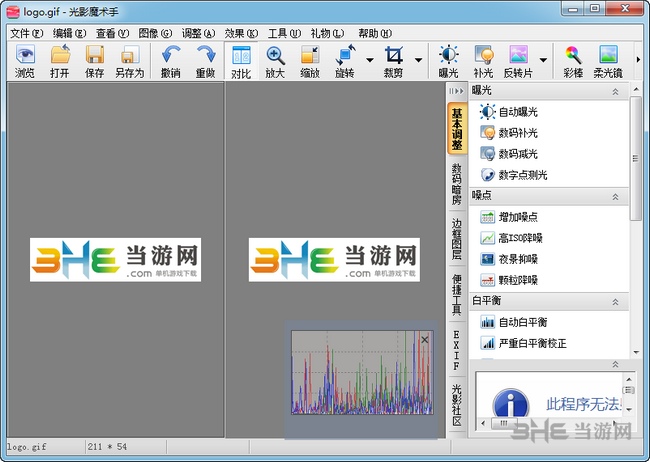
√ 正片效果:模擬反轉(zhuǎn)片的效果,令照片反差更鮮明,色彩更亮麗
√ 正片負(fù)沖:模擬反轉(zhuǎn)負(fù)沖的效果,色彩詭異而新奇
√ 黑白效果:模擬多類黑白膠片的效果,在反差、對(duì)比方面,和數(shù)碼相片完全不同
√ 數(shù)碼補(bǔ)光:對(duì)曝光不足的部位進(jìn)行后期補(bǔ)光,易用、智能,過渡自然
√ 一指鍵白平衡:修正數(shù)碼照片的色彩偏差,還原自然色彩,可以手工微調(diào)--沒有調(diào)不準(zhǔn)的照片
√ 褪色舊相:模仿老照片的效果,色彩黯淡,懷舊情調(diào)
√ 負(fù)片效果:模擬負(fù)片的高寬容度,增加相片的包容度
√ 晚霞渲染:對(duì)天空、朝霞晚霞類明暗跨度較大的相片有特效,色彩艷麗,過渡自然
√ 夜景抑噪:對(duì)夜景、大面積暗部的相片進(jìn)行抑噪處理,去噪效果顯著,且不影響銳度
√ 死點(diǎn)修補(bǔ):對(duì)CCD上有死點(diǎn)的相機(jī),一次設(shè)定以后,就可以修補(bǔ)它拍攝的所有照片上的死點(diǎn),極方便有效
√ 自動(dòng)曝光:智能調(diào)整照片的曝光范圍,令照片更迎合視覺欣賞
√ 自動(dòng)白平衡:智能校正白平衡不準(zhǔn)確的照片的色調(diào)
√ 色階、曲線:多通道調(diào)整,操作同PS,高級(jí)用戶可以隨心所欲
√ 其他調(diào)整包括:銳化、模糊、亮度、對(duì)比度、gamma調(diào)整、反色、去色、RGB色調(diào)調(diào)整等等
√ 其他操作包括:任意縮放、自由旋轉(zhuǎn)、裁剪
√ 自動(dòng)動(dòng)作:可設(shè)置一系列動(dòng)作,一按即自動(dòng)完成所有操作
√ 所有特效處理,用戶可以自由調(diào)整參數(shù),以獲得滿意的效果
√ 批量處理:支持批量縮放、批量正片等,適合大量沖印前處理
√ 輕松制作多種相片邊框,如膠卷式、白邊式等等
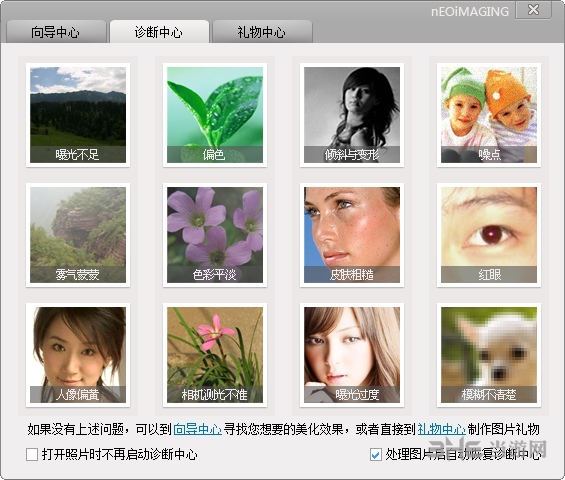
√ 兼容大部分photoWORKS邊框,可選擇220多種生動(dòng)有趣的照片邊框素材
√ 文字簽名:用戶可設(shè)定3個(gè)簽名及背景,文字背景還可以任意設(shè)定顏色和透明度
√ 圖片簽名:在照片的任意位置印上自己設(shè)計(jì)的水印,可設(shè)透明度(類似色影無忌的水印效果)和陰影,極富立體感
√ 可以在照片的任意位置上打印EXIF信息內(nèi)容(如拍攝日期、光圈、快門等)
√ 無限次撤消操作和重做操作
√ 照片的EXIF信息不受損
√ 除了編輯,也可以用做照片瀏覽器,支持鼠標(biāo)飛輪、鍵盤熱鍵,一邊瀏覽一邊編輯,簡單易用
√ 幻燈式瀏覽照片,可全屏幕查看
√ 可以查看、編輯PSD、GIF、JPG、PNG、PCX、TIF等30多種常見格式的圖象文件
√ 綠色、免費(fèi)軟件
相關(guān)問題
一.怎樣用光影魔術(shù)手把照片縮小?
第一步:打開你所需要修改的照片
第二步:在上面的工具欄(第二行),點(diǎn)擊“縮放”按鈕。
第三步:在彈出的窗口中,填寫你需要的像素,如果不是按照比例的,記得去掉“維持原圖像長寬比例”。
第四步:保存時(shí),彈出的窗口,可以選擇勾選“限制文件大小”,后面是具體多少K。
二.光影魔術(shù)手怎么打馬賽克?
1.在打開對(duì)話框里,選擇要添加馬賽克的圖片,然后點(diǎn)擊打開
2.要打馬賽克的圖片導(dǎo)入到光影魔術(shù)手后,點(diǎn)擊右側(cè)工具欄上的數(shù)碼暗房
3.點(diǎn)擊后在數(shù)碼暗房選項(xiàng)卡里找到馬賽克選項(xiàng),然后點(diǎn)擊馬賽克就可以給圖片打上馬賽克效果了
4.點(diǎn)擊彈出馬賽克對(duì)話框,馬賽克對(duì)話框上有三個(gè)選項(xiàng)卡,用法都是一樣的,這里就演示下馬賽克的。用鼠標(biāo)拖動(dòng)滑塊可以調(diào)節(jié)馬賽克的半徑和力度
5.條件好馬賽克后,就可以在左側(cè)的圖片上打馬賽克了,馬賽克添加好后點(diǎn)擊確定
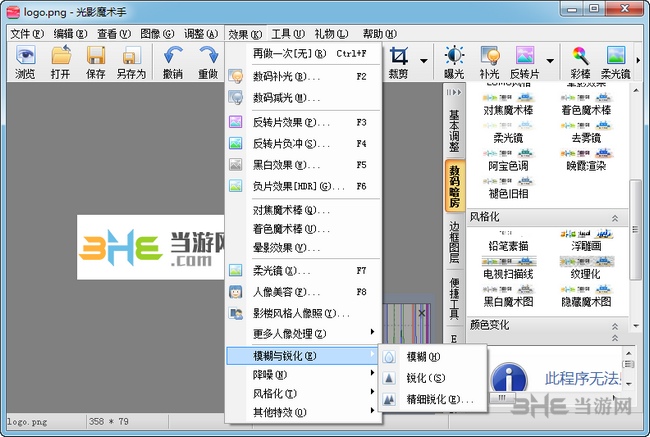
三.光影魔術(shù)手怎么換背景?
1.打開光影魔術(shù)手,然后打開自己需要更換背景的圖片
2.接下來使用工具欄中的“摳圖”工具,將圖像的背景摳出來
3.可以使用自動(dòng)摳圖和手動(dòng)摳圖
4.使用手動(dòng)摳圖,點(diǎn)擊“手動(dòng)摳圖”,然后扣取圖中的內(nèi)容。
5.沿著圖像內(nèi)容的邊緣繪制選區(qū)
6.接下來點(diǎn)擊“替換背景”按鈕,進(jìn)行背景的替換
7.使用“前景橡皮擦”對(duì)其中的邊緣進(jìn)行修飾
8.大概扣選之后。然后進(jìn)行背景的替換,選擇其中的“純色背景”、“圖片背景”等等進(jìn)行替換吧。
四.光影魔術(shù)手如何調(diào)整像素?
1、打開需要調(diào)整像素的圖片
2、選擇尺寸
3、這個(gè)時(shí)候你就可以調(diào)整圖片像素了, 你可以按數(shù)值調(diào)整或者按照百分比調(diào)整
4、另外 如果你想一次處理很多圖片(照片),其實(shí)也很簡單 點(diǎn)擊如圖1所示的位置 打開 批處理 然后點(diǎn)擊添加導(dǎo)入圖片 導(dǎo)入完成以后 點(diǎn)擊下一步(圖二) 然后你就可以根據(jù)要求 批量調(diào)整圖片 然后再點(diǎn)擊下一步 如圖3 然后將 導(dǎo)出路徑 格式 名稱等設(shè)置好 點(diǎn)擊 開始批處理 等待 就可以了! 這樣就可以一次處理大量照片了
5.光影魔術(shù)手縮放功能在哪?
如圖所顯示,我現(xiàn)在用的是最新版的,以前舊的版本是直接有縮放按扭的。現(xiàn)在的縮放在尺寸這里,有常用的圖片大小,也可以自已添加大小進(jìn)去,另外,右下箭頭所示也有查看圖看大小的一些按鈕,很方便了!
安裝方法
下載后解壓rar,打開exe文件,下一步
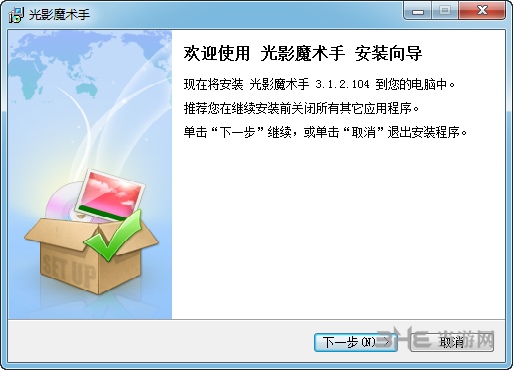
同意協(xié)議,下一步
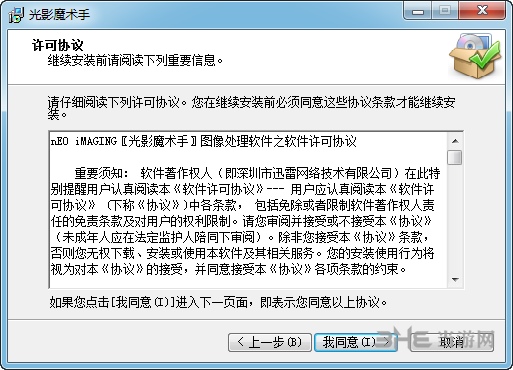
選擇自定義,可以自選安裝路徑等選項(xiàng),下一步
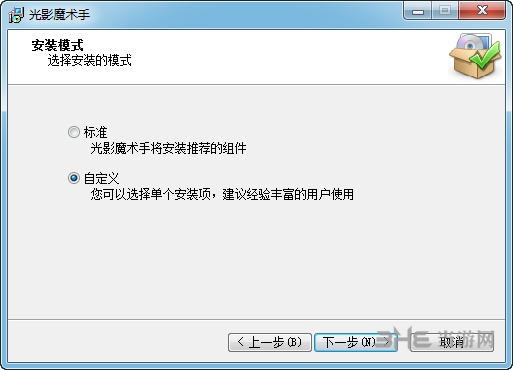
選擇安裝路徑,選擇組件
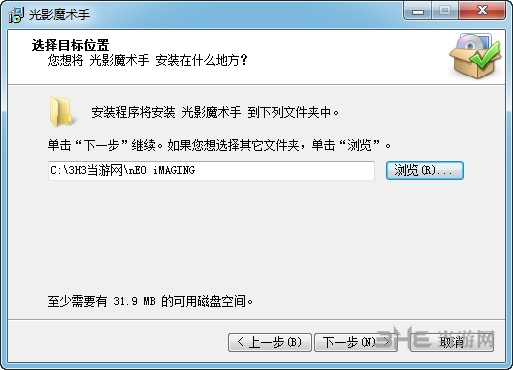
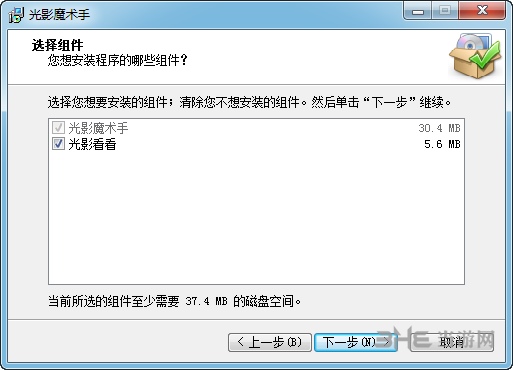
注意這里有小插件,去掉
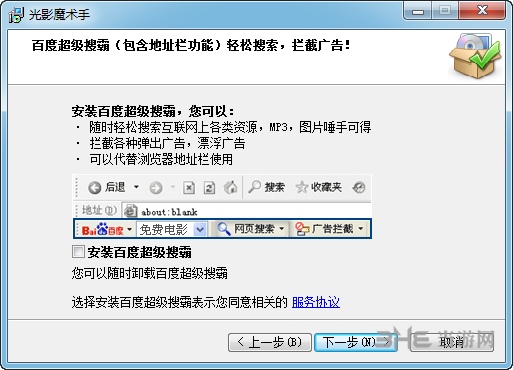
等待進(jìn)度條完成后
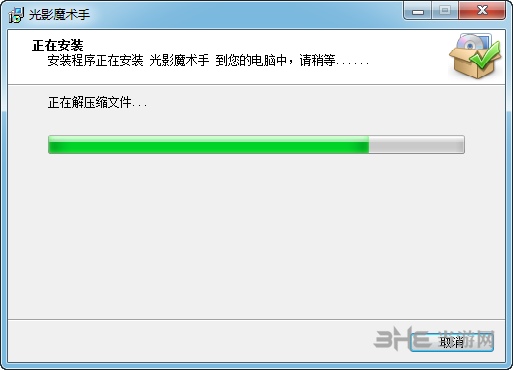
安裝完畢,注意去掉一些小軟件
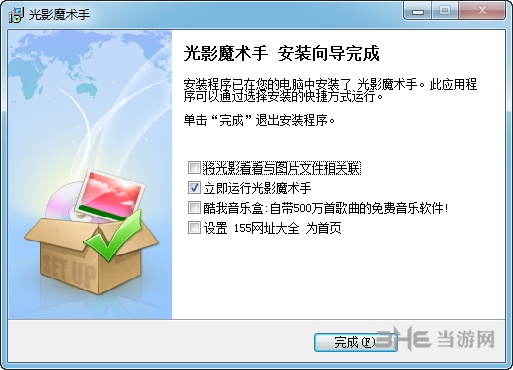
進(jìn)入軟件后不要升級(jí),不然就不是經(jīng)典版了,

向?qū)е行娜绻幌霃棾觯⒁庀旅鎯蓚€(gè)選項(xiàng),左邊勾起來,右邊不勾,這兩個(gè)選項(xiàng)互相矛盾。
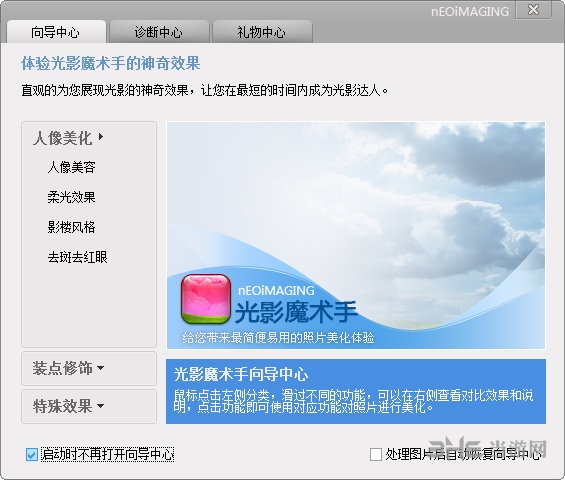
更新內(nèi)容
1.調(diào)整彈出窗口到編輯區(qū)左上角,操作更順手;
2.美化美容功能下拉菜單。
相關(guān)版本

許多人在照照片或者看圖的時(shí)候都會(huì)碰到一些圖片上的問題,但是光靠一些普通的軟件根本就不能好好處理這些問題,這時(shí)候我們就需要一款專業(yè)的圖片處理軟件了。

迅雷下載大全是一個(gè)關(guān)于迅雷下載工具的合集,這個(gè)合集包含了迅雷的不同版本。像是破解版、官方版、去廣告版等多中版本,并且還有一些很多朋友都在尋找的舊版迅雷,有需要的朋友們快來下載吧!
精品推薦
-

UleadGIFAnimator破解版
詳情 -

捷速ocr文字識(shí)別軟件破解版
詳情 -

Topaz Mask ai中文漢化版
詳情 -

vray4.1 for sketchup渲染器
詳情 -

World Creator
詳情 -

PureRef(繪畫素材管理軟件)
詳情 -

coreldraw X4
詳情 -

光影魔術(shù)手
詳情 -

Mental Canvas
詳情 -
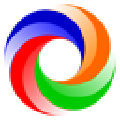
vray for sketchup2020
詳情 -

visionmaster視覺軟件
詳情 -

solidworks2016注冊(cè)機(jī)
詳情 -

圖檔清潔專家免費(fèi)版
詳情 -

CAD迷你編輯器
詳情 -

CADWorx2020
詳情 -

Boxshot 5旗艦版完美破解
詳情
-
7 Zeplin
裝機(jī)必備軟件




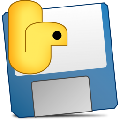












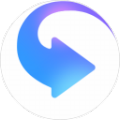
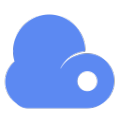
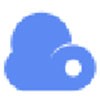










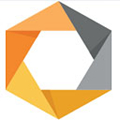








網(wǎng)友評(píng)論